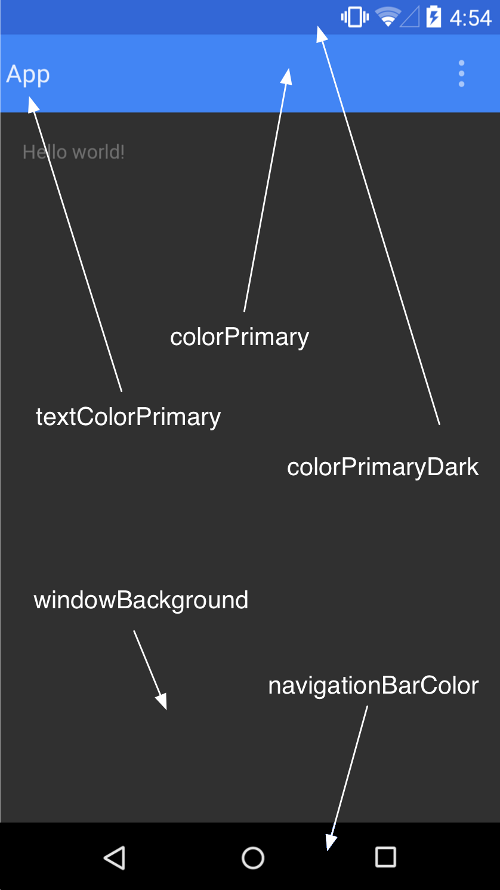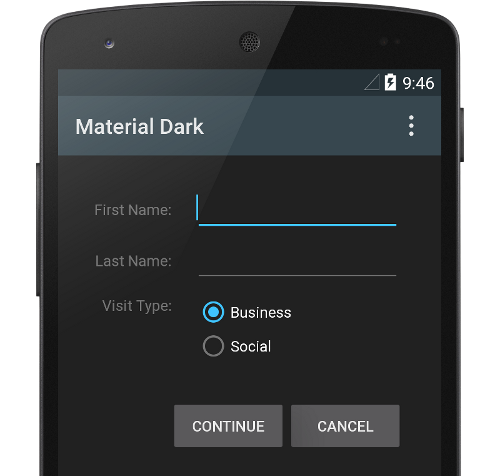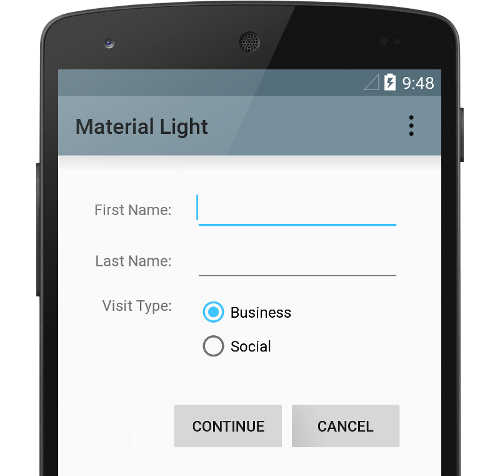使用Material的主題
編寫: allenlsy - 原文: https://developer.android.com/training/material/theme.html
新的 Material 主題提供:
- 系統組件,用於設定調色板
- 系統組件的觸摸反饋動畫
- Activity 切換動畫
你可以根據你的品牌特徵修改調色板,從而自定義 Material 主題。你可以通過主題屬性調整 action bar 和狀態欄的顏色,就像下圖一樣:
系統組件擁有新的設計和觸摸反饋動畫。你可以自定義調色板,反饋動畫和 Activity 切換動畫。
Material 主題被定義在:
@android:style/Theme.Material(暗色版本)@android:style/Theme.Material.Light(亮色版本)@android:style/Theme.Material.Light.DarkActionBar
想知道可用的 Material style 的列表,可以在 API 文檔中參見 R.style.
Note: Material 主題只支持 Android 5.0 (API level 21) 及以上版本。v7 Support 庫提供了一些組件的 Material Deisgn 樣式,也支持自定義調色板。更多信息,請參見維護兼容性章節。
自定義調色板
在根據自己的品牌自定義調色板時,你需要在繼承 material 主題時定義 theme 屬性。
<resources>
<!-- inherit from the material theme -->
<style name="AppTheme" parent="android:Theme.Material">
<!-- Main theme colors -->
<!-- your app branding color for the app bar -->
<item name="android:colorPrimary">@color/primary</item>
<!-- darker variant for the status bar and contextual app bars -->
<item name="android:colorPrimaryDark">@color/primary_dark</item>
<!-- theme UI controls like checkboxes and text fields -->
<item name="android:colorAccent">@color/accent</item>
</style>
</resources>
自定義狀態欄
Material 主題使得你很容易自定義狀態欄,你可以設定適合自己品牌的顏色,並提供足夠的對比度,以顯示白色的狀態圖標。設置狀態欄顏色時,要在繼承 Material 主題時設定 android:statsBarColor 屬性。默認情況下,android:statusBarColor 會繼承 android:colorPrimaryDark 的值。
你也可以在狀態欄的背景上繪畫。比如,你想讓位於照片之上的狀態欄透明,並保留一點深色漸變以確保白色圖標可見。這樣的話,設定 android:statusBarColor 屬性為 @android:color/transparent 並調整窗口的 Flag 標記。你也可以用 Window.setStatusBarColor() 來實現動畫或淡入淡出。
Note: 狀態欄必須隨時保持和 primary toolbar (即頂部Actionbar,譯者注) 的界線清晰。除了一種情況,即在狀態欄後面顯示圖片或媒體內容時之外,你都要用漸變色來確保前臺圖標仍然可見。
當你自定義導航欄和狀態欄時,要麼兩者都透明,要麼只修改狀態欄。其他情況下,導航欄應該保持黑色。
主題單獨視圖
XML layout 中的元素可以定義 android:theme 屬性, 用於引用主題資源。這個屬性修改了自己和子元素的主題,對於要修改局部顏色主題的情況十分有用。